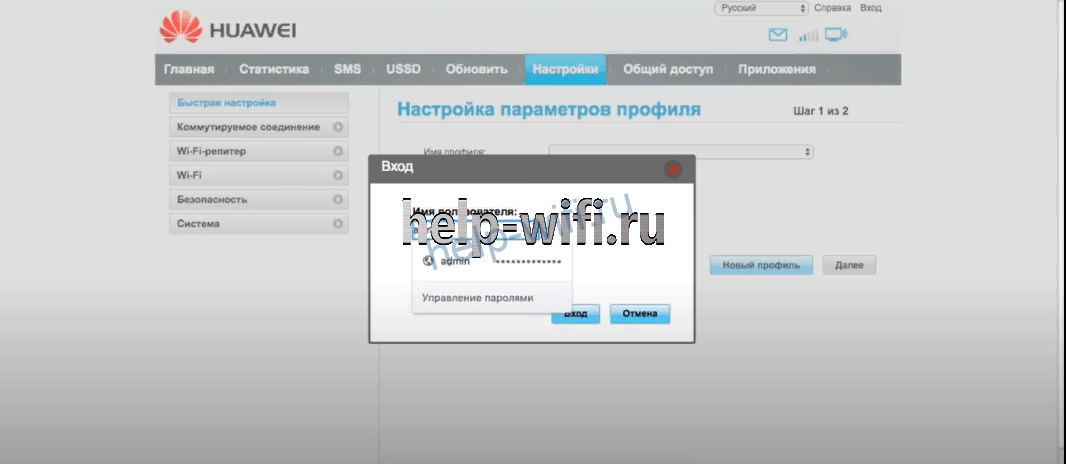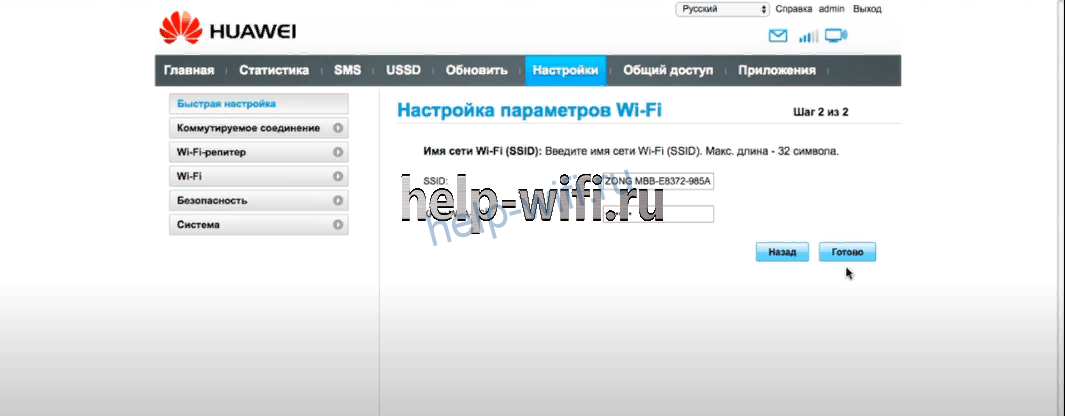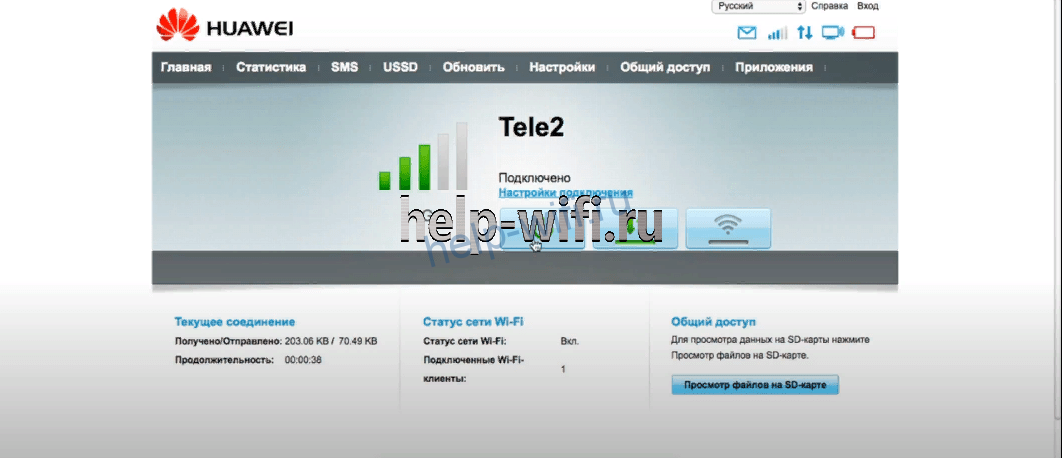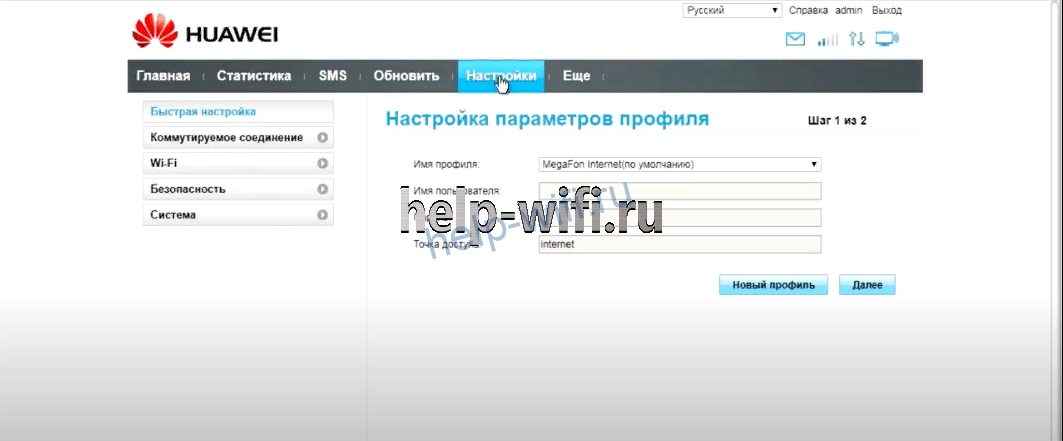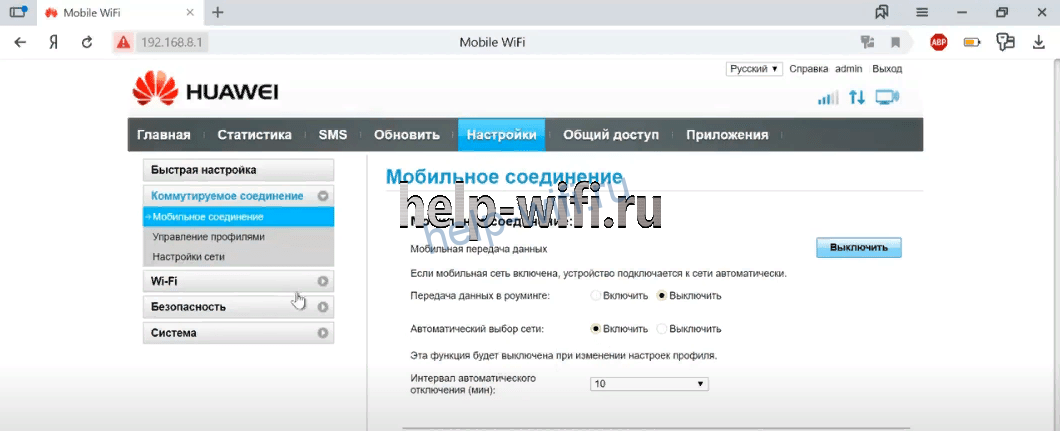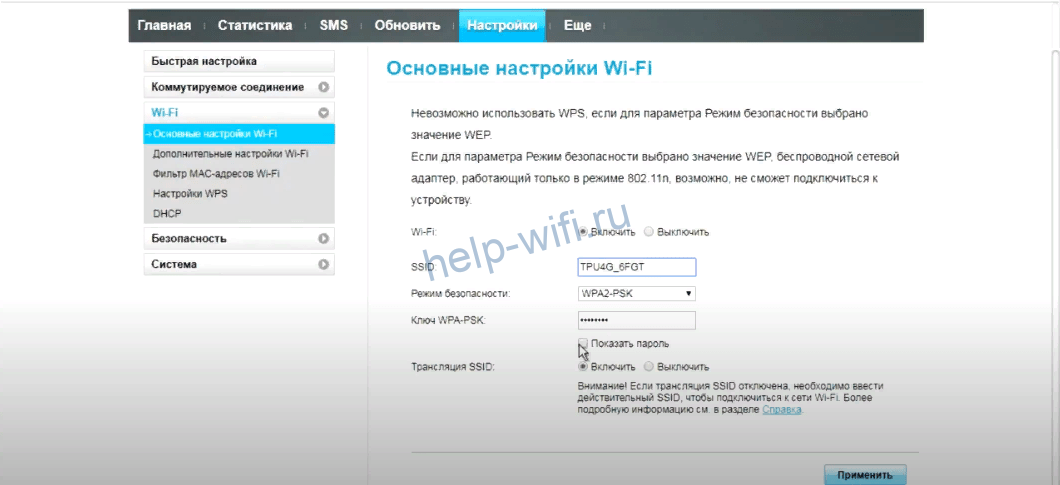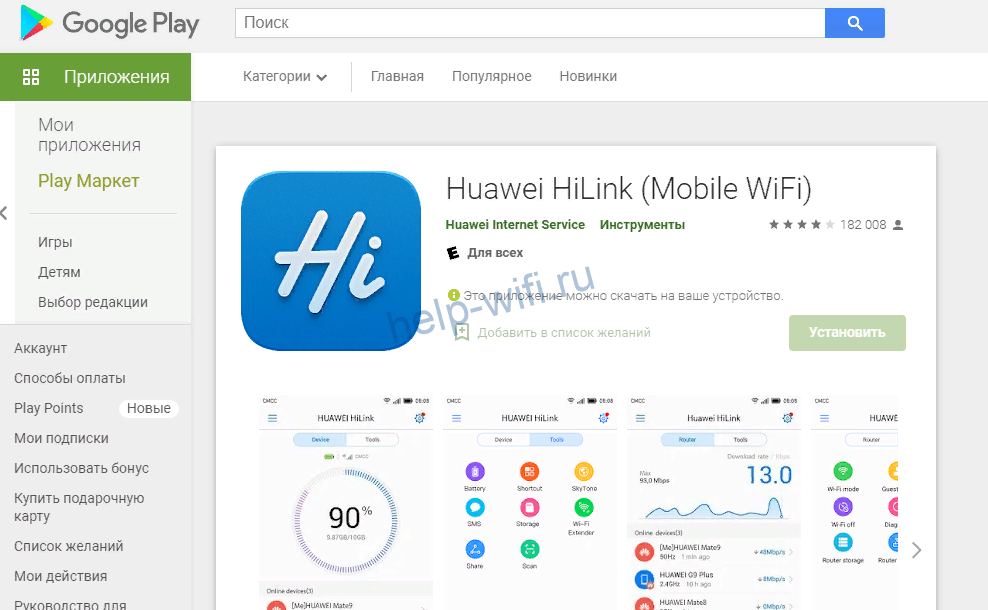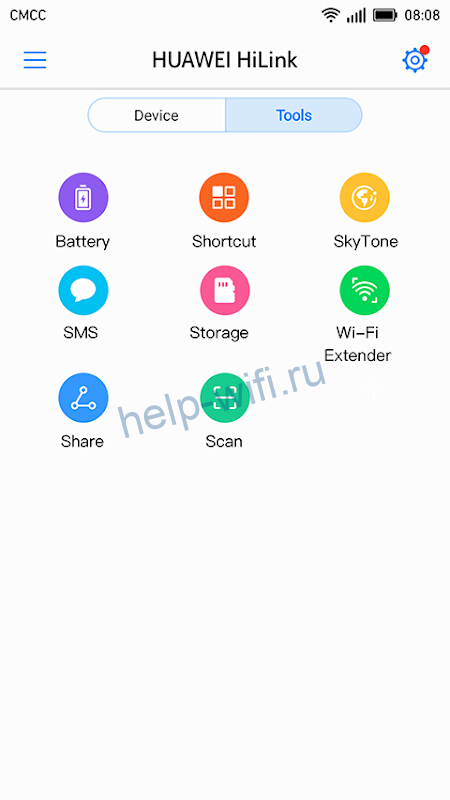HUAWEI E8372 внешне не отличается от других USB-модемов и выглядит как большая флешка. Но возможностей у него больше. Этот гаджет может работать ещё и в качестве беспроводного роутера. То есть раздавать интернет по Wi-Fi на десяток устройств. Причём для этого не нужен компьютер. Главное — подать на модем питание, поскольку своего источника у него нет. Подойдёт любое устройство с USB-разъёмом: мобильная зарядка, автомагнитола, ТВ-приставка. После подключения и настройки HUAWEI E8372 сразу же начинает раздавать интернет.
- Обзор моделей
- HUAWEI E8372H-320
- HUAWEI E8372H-153
- 4G HUAWEI E8372H-153 Zong Bolt
- Модем HUAWEI E8372 с перенастройкой для смартфонных SIM-карт
- Настройка
- Подключение и драйверы
- Вход в настройки
- Быстрая настройка
- Детальные настройки
- Подключение других устройств
- Приложение HUAWEI HiLink
- Обновление прошивки
- Пароль по умолчанию и смена пароля
- Ответы на часто задаваемые вопросы
Обзор моделей
Устройство работает с любым сотовым оператором в сетях 2G/3G/4G LTE. Слот под SIM-карту стандартного размера. Через переходник можно использовать microSIM или nanoSIM. Чтобы начать пользоваться интернетом, достаточно вставить карточку и включить модем.
Следить за работой устройства помогают три индикатора на корпусе. Управлять модемом можно с компьютера или через приложение на смартфоне.
На рынке представлены несколько моделей устройства.
HUAWEI E8372H-320
Характеристики:
- Тип устройства: роутер
- Интерфейс подключения: USB
- Тип сетей: 2G/3G/4G LTE
- Оператор: все операторы
- Тарифы: тарифы для модема
- Поддержка карт памяти: до 32 Гб
- Стандарт Wi-Fi: 802.11 b/g/n 2,4 ГГц
- Количество подключаемых устройств: до 10
- Скорость передачи данных: до 150 Мбит/с
- Цена: 2589 – 4506 руб.
- Оценка по Яндекс.Маркет: 4,6
Простой в использовании USB-модем с функцией раздачи Wi-Fi. Устройство компактное, размером 94х30х14 мм, весит всего 40 граммов. Не требует сложной настройки: достаточно вставить карту мобильного оператора и подключить модем к USB-разъёму. Работает в любой сотовой сети на территории России. Максимальная скорость загрузки 150 мбит/сек.
Отсутствие внешней антенны компенсируется хорошим приёмом в зоне неустойчивой работы мобильной связи. Обеспечивает хорошее покрытие Wi-Fi в квартире или небольшом загородном доме. Работает на частоте 2,4 ГГц. Позволяет одновременно подключить до 10 устройств.
Предусмотрена возможность использования карт памяти microSD объёмом до 32 гигабайт. Что превращает модем в переносное хранилище информации.
Хорошее решение для использования в автомобиле или на даче.
HUAWEI E8372H-153
Характеристики:
- Тип устройства: роутер
- Интерфейс подключения: USB
- Тип сетей: 2G/3G/4G LTE
- Оператор: все операторы
- Тарифы: тарифы для модема
- Поддержка карт памяти: нет
- Стандарт Wi-Fi: 802.11 b/g/n 2,4 ГГц
- Количество подключаемых устройств: до 10
- Скорость передачи данных: до 150 Мбит/с
- Цена: 4550 — 6200 руб.
- Оценка по Яндекс.Маркет: 4,7
Эта модель появилась раньше, чем E8372H-320. Внешне оба устройства выглядят одинаково. Но E8372H-153 оснащён двумя разъёмами для подключения внешних антенн. Что важно при использовании устройства в зоне слабого покрытия мобильной сети. Сами антенны в комплект не входят, их придётся покупать отдельно.
Обзоры специалистов и отзывы пользователей высоко оценивают этот роутер за качество и удобство в использовании.
Модем автоматически подключается к сети оператора. При первом запуске достаточно выполнить минимальные настройки: сменить пароли и параметры беспроводной сети.
Раздавать Wi-Fi можно на 10 устройств одновременно, однако стабильная работа возможна с 3-4 пользователями. Если подключить больше, модем сильно греется, периодически зависает. Чтобы расширить возможности модема, его можно подключить к USB-порту совместимого стационарного роутера.
Стоимость этой модели выше, чем у E8372H-320.
4G HUAWEI E8372H-153 Zong Bolt
Характеристики:
- Тип устройства: роутер
- Интерфейс подключения: USB
- Тип сетей: 2G/3G/4G LTE
- Оператор: все операторы
- Тарифы: тарифы для модема
- Поддержка карт памяти: нет
- Стандарт Wi-Fi: 802.11 b/g/n 2,4 ГГц
- Количество подключаемых устройств: до 10
- Скорость передачи данных: до 150 Мбит/с
- Цена: 4100 – 4750 руб.
- Оценка по Яндекс.Маркет: 4,7
В этом случае мы имеем дело с тем же E8372H-153, но прошитым под китайского оператора Zong Bolt. Его логотип обычно нанесён на корпус устройства. Но не всегда. Продаются модемы без логотипа или с логотипом HUAWEI, но, когда вы откроете крышку, на внутренней этикетке, рядом с IMEI обнаружите надпись Zong Bolt.
В российских магазинах такие модемы продаются уже перепрошитыми. Но вот если устройство куплено на Алиэкспресс или привезено из-за границы, то прошивка в нём оригинальная. Такой модем работать с российскими операторами не будет.
В интернете есть описание процедуры перепрошивки и необходимые программы. Но не все устройства благополучно переживают эту процедуру. Если что-то пойдёт не так, вы получите мёртвый, не подлежащий восстановлению девайс.
Но есть и положительная сторона: такой модем позволяет использовать нестандартные прошивки, открывающие дополнительные возможности.
Модем HUAWEI E8372 с перенастройкой для смартфонных SIM-карт
Недостаток HUAWEI E8372 в том, что при работе в мобильных сетях российских операторов можно пользоваться только тарифами для модемов. Они значительно дороже. А вот перейти на обычный тариф для смартфона не выйдет. В каком устройстве установлена SIM-карта, оператор определяет по IMEI коду. Его оборудование сразу обнаружит, что вы вставили карточку для смартфона в модем и заблокирует вам доступ в сеть.
Чтобы обойти это ограничение, используется прошивка E8372M2. От оригинальной она отличается возможностью менять IMEI код устройства и пользоваться более дешёвыми тарифами для смартфонов.
В интернет-магазинах можно приобрести модемы с уже обновлённой прошивкой. Некоторые пользователи покупают модемы в Китае и сами их перепрошивают.
Большинство брендированных модемов, которые продаются в магазинах российских операторов, защищены от прошивки сторонними программами. Попытки их разблокировать чаще всего приводят к выходу устройства из строя с потерей гарантии.
Настройка
Настройка USB-модемов, в том числе HUAWEI E8372 не требует специальных навыков. Устройство работает сразу из коробки, достаточно установить SIM-карту оператора и вставить модем в порт. Имя сети Wi-Fi и пароль указаны на наклейке под крышкой. Если вы не собираетесь ничего менять, то подключайтесь и пользуйтесь. Однако рекомендуется изменить заводские параметры, чтобы исключить вмешательство в работу модема посторонних.
Для ручной настройки параметров устройства воспользуйтесь нашей инструкцией.
Подключение и драйверы
Сдвиньте заднюю крышку, установите SIM-карту в слот и вставьте устройство в USB-порт компьютера. При работе с OC Windows установка драйверов и программ не требуется. Сразу после подключения модема должно открыться окно настроек.
Это касается оригинальной прошивки. Если же вы приобрели брендированный модем мобильного оператора, могут потребоваться дополнительные действия.
Операторы часто используют собственное программное обеспечение, которое устанавливается автоматически. В этом случае при первом подключении модема запустится инсталляция. Если ничего не происходит, индикаторы на модеме мигают, а интернет не подключился, попробуйте запустить процесс вручную.
Откройте «Мой компьютер». Там должен появиться виртуальный диск. Откройте его и запустите файл вроде setup.exe или start.exe. Следуйте подсказкам. Если подключить модем не получилось, обратитесь в службу поддержки оператора.
Ниже будет описана настройка модема Хуавей 8372 с универсальной прошивкой.
Вход в настройки
После подключения модема появится окно, в котором нужно ввести логин и пароль. Если этого не произошло, запустите любой браузер, в адресной строке пропишите 192.168.8.1 и нажмите Enter. Чтобы войти в настройки, в поля для логина и пароля нужно вписать слово admin. Вы попадёте в веб-интерфейс устройства. Теперь можно настроить модем HUAWEI E8372 вручную.
Быстрая настройка
Откройте вкладку «Настройки» и выберите в панели слева пункт «Быстрая настройка». На первом шаге вам будет предложено включить автоматическую загрузку обновлений. Жмём кнопку «Далее» и переходим ко второму этапу.
Следующий шаг – изменение параметров беспроводной сети. В поле SSID (имя вашей сети) можете написать что угодно или оставить стандартное. А вот пароль стоит поменять. Поставьте галочку напротив пункта «Изменить пароль» и введите туда комбинацию английских букв, цифр и символов. Чем сложней пароль, тем лучше.
Последний шаг – изменение данных для входа в меню. Стандартную пару admin/admin категорически рекомендуется заменить чем-то похитрее. Иначе любой начинающий хакер, оказавшись в радиусе действия модема, сможет менять в его настройках всё, что вздумается.
После перезагрузки модема можете облегчённо вздохнуть и начать пользоваться интернетом.
Детальные настройки
Если в дальнейшем вы захотите изменить настройки вручную, откройте браузер, введите в адресную строку 192.168.8.1 и войдите в меню. Выберите вкладку «Настройки». В случае необходимости есть возможность повторить быструю настройку или изменить отдельные параметры.
В пункте «Коммутируемое соединение» — «Мобильное соединение» можно включить или выключить передачу мобильных данных и роуминг.
В подпункте «Управление профилями» отображаются прописанные на SIM-карте данные оператора. Есть также кнопка «Создать новый профиль», но вам это не нужно. У некоторых операторов, например, «Билайн», прописаны два профиля. Если интернет не работает, попробуйте сменить профиль.
В «Настройках сети» есть возможность принудительно переключить модем в режиме 3G, если 4G у вас работает нестабильно.
В пункте Wi-Fi можно изменить параметры беспроводной сети.
Если вы проделывали это на любом стационарном роутере, разберётесь без проблем.
В модифицированной прошивке e8372m2 есть ещё один важный пункт, позволяющий разблокировать модем. Чтобы получить возможность пользоваться тарифами для смартфонов, открываем пункт «Система» — «Настройки модификации». В поле IMEI копируем предложенный программой или вписываем код своего телефона. «Фиксация TTL» — выбираем значение 64. А в пункте «Разблокировать модем под все SIM-карты» отмечаем «Да». После чего в поле «Защита от сброса IMEI» вписываем «AT^INFORBU» и жмём кнопку «Применить».
Подключение других устройств
Для подключения интернета на ноутбуке достаточно вставить модем в USB-порт. Но у нас же не просто модем, а беспроводная точка доступа. И она может раздавать интернет на смартфоны, планшеты и прочие гаджеты с Wi-Fi модулем.
Подключиться к модему можно точно так же, как к любой беспроводной сети. Включаем Wi-Fi на смартфоне, открываем список доступных сетей и ищем свою. Имя вы должны были задать при первой настройке. Если модем работает с заводскими настройками, SSID будет такой же, как на этикетке под крышкой. Выбираем сеть, вводим пароль и наслаждаемся.
При подключении по Wi-Fi с ноутбука принцип тот же: ищем сеть в списке, вводим пароль. Никаких дополнительных настроек выполнять не нужно.
Приложение HUAWEI HiLink
Для управления роутерами компания HUAWEI разработала мобильное приложение HUAWEI HiLink. С его помощью можно выполнить первоначальную настройку, следить за работой устройства и вносить необходимые изменения в его параметры. Программа доступна для Android-смартфонов и мобильных гаджетов Apple.
Скачиваем приложение в Google Play или App Store и устанавливаем. Чтобы с его помощью управлять модемом, компьютер не нужен. Подключаем модем к USB-розетке или любому устройству с USB-портом. Он начинает транслировать беспроводную сеть, к которой следует подключиться. Если модем ранее не настраивался, имя сети и пароль ищем на наклейке под его задней крышкой.
Запускаем программу, выбираем в ней устройство, которое будем настраивать. Есть два варианта – «Беспроводной роутер 3G/4G» и «Домашний роутер». Наш первый. Ищем в перечне беспроводных сетей ту, которую он транслирует, и подключаемся к ней.
В программе HUAWEI HiLink на вашем смартфоне сразу отобразится текущее состояние роутера. Перейдя в раздел «Инструменты», можно управлять функциями модема: читать СМС, просматривать файлы на SD-карте, изменять настройки Wi-Fi, пароль, включать и выключать передачу данных. С помощью программы также запускается обновление прошивки модема.
Обновление прошивки
Входим в меню и вверху страницы кликаем «Обновить». В открывшейся вкладке жмём кнопку «Проверка обновлений». Если доступна новая версия прошивки, жмём «Обновить» и ждём окончания процесса.
Ни в коем случае не отключаем в это время роутер – это приведёт к выходу устройства из строя.
Пароль по умолчанию и смена пароля
По умолчанию стандартный логин и пароль для доступа в меню — admin/admin. Сменить его можно в пункте меню «Настройки» — «Система» — «Изменение пароля».
Чтобы составить надежную комбинацию, воспользуйтесь нашим генератором паролей. Сгенерированные символы отображаются только на вашем компьютере или телефоне, нигде не хранятся и сбрасываются сразу, как только вы уходите со страницы.
[password-generator]